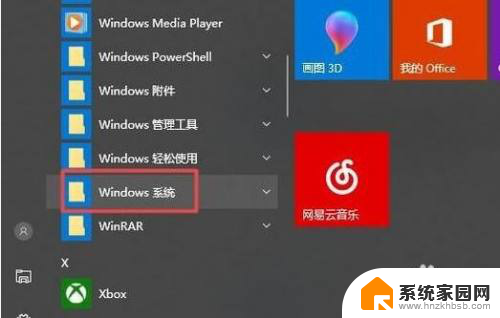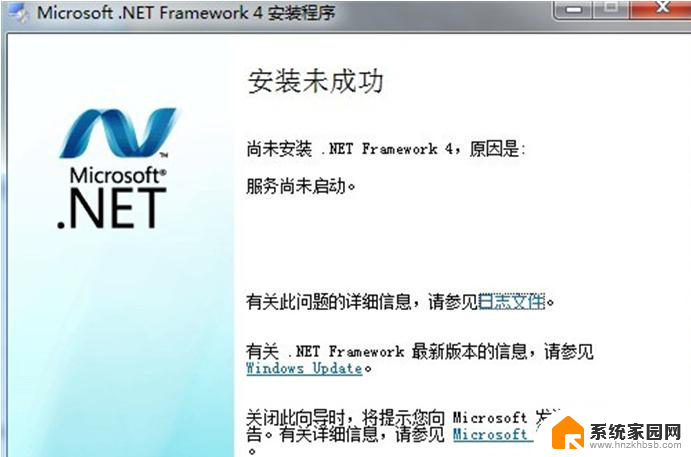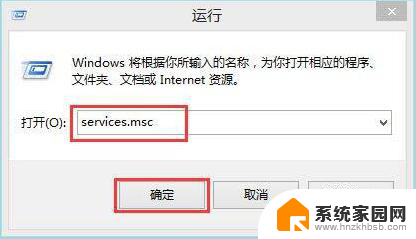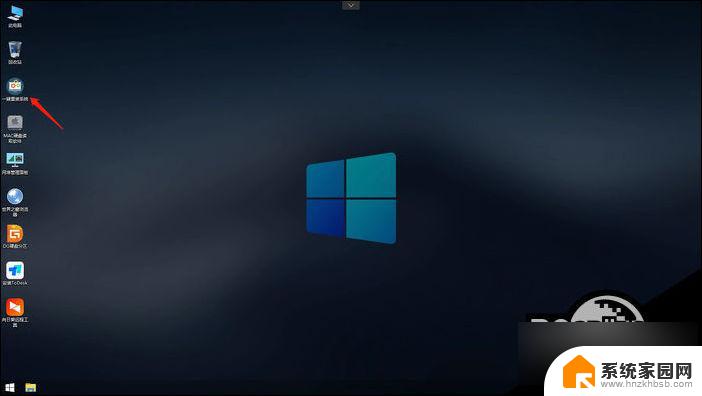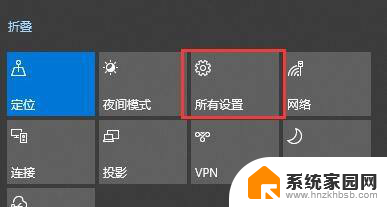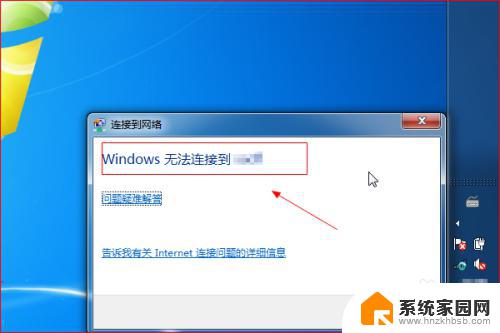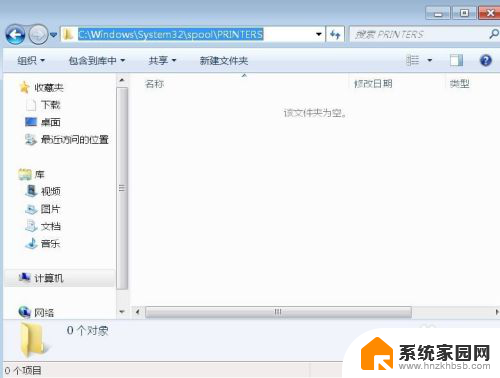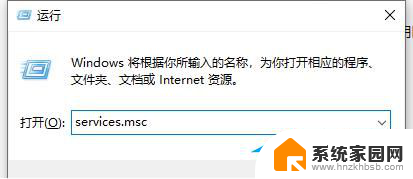windows7已关闭无线功能未修复怎么解决 win7系统无线功能已关闭无法开启的解决措施
在当今社会,电脑已经成为人们工作、学习和娱乐的重要工具,在使用Windows 7系统的过程中,有时我们可能会遇到无线功能被关闭且无法开启的问题。这种情况给我们的日常使用带来了很大的不便。面对这个问题,我们应该采取哪些解决措施呢?本文将为大家介绍一些有效的方法来解决Windows 7系统无线功能关闭无法开启的问题,希望能够帮助大家顺利解决这一困扰。
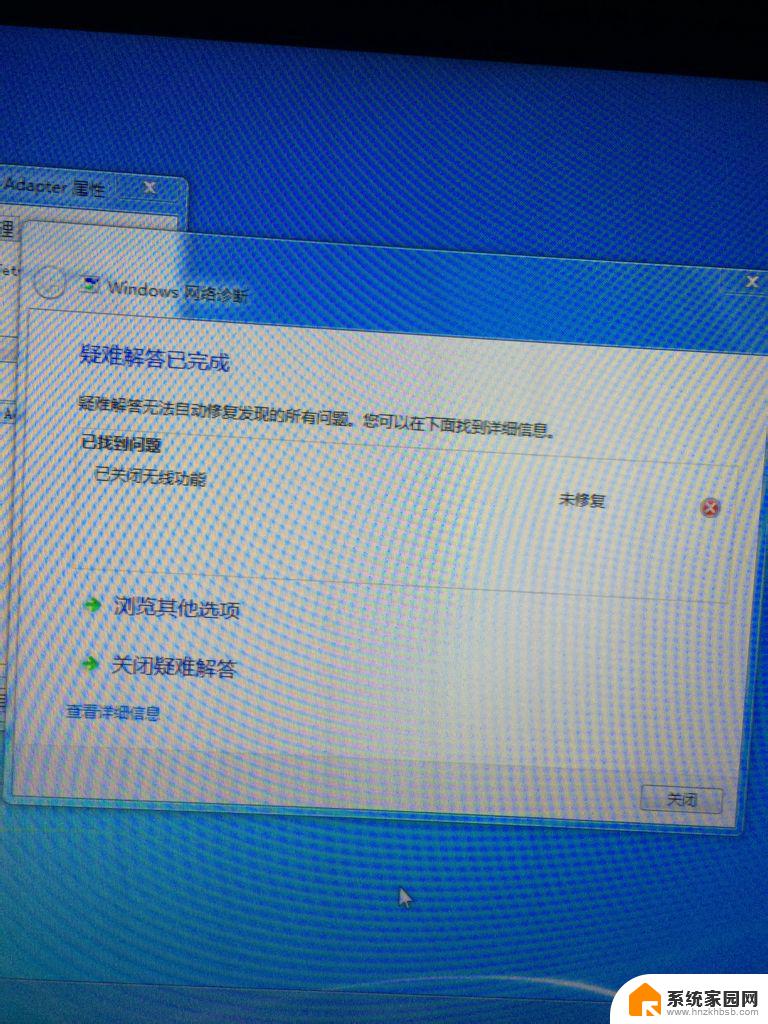
1、如果是笔记本电脑可能是关闭了无线网卡的硬件开关,一般是键盘左下角【Fn】+上面【F1-F12】其中一个按键。按键上有无限发射或者天线的图标,同时按下后右下角会重新出现WiFi的图标;
2、如果是台式电脑可能是禁用了无线服务;使用【Win】+【R】组合键打开【运行】,输入【services.msc】,按回车确定;
3、双击WLAN AutoConfig服务;在属性中把启动类型设为【自动】,点【确定】。最后再重启电脑,无线就可以重新开启。
以上就是解决Windows 7无法修复已关闭的无线功能的全部内容,如果遇到相同问题的用户,请参考本文中介绍的步骤进行修复,希望对大家有所帮助。